Отчётность
Следить за уровнем обслуживания и соблюдением SLA помогут сводка, реестр заявок и отчёт о трудозатратах. Сводка показывает KPI работы с заявками: время устранения инцидентов, время реакции, процент просрочек, удовлетворённость клиентов и загруженность сотрудников. Реестр поможет узнать больше о закрытых заявках, например какие из них и кем были просрочены. Отчёт о трудозатратах покажет, сколько времени специалист потратил на каждую заявку.
Отчётность по показателям, прописанным в SLA, находится в сводке. Чтобы открыть её, найдите нужную форму и нажмите на значок Сводка.

Выберите отчётный период в верхней части страницы.

Мониторинг соблюдения SLA
Следить за уровнем сервиса помогут следующие отчёты сводки.
Медиана времени решения
Среднее время, уходящее на решение вопроса или устранение инцидента. Показывает, сколько минут/часов уходило на обработку заявок в отчётном периоде.

Для расчета среднего показателя Pyrus использует медиану значений как наиболее близкую к реальности оценку.
Как рассчитывается медиана. Медиана — это среднее значение в списке чисел, расставленных по возрастанию или убыванию. При нечётном количестве чисел медиана делит список пополам, а при чётном вычисляется как среднее арифметическое двух средних значений.
Например, за прошлую неделю специалисты поддержки закрыли 5 обращений и потратили на их обработку 55, 57, 1, 42 и 5 минут. Отсортируем список по возрастанию: 1, 5, 42, 55 и 57. Тогда медиана — третий элемент этого списка — равна 42. Это значит, что половину обращений обработали быстрее, чем за 42 минуты, а вторую половину обрабатывали дольше.
Важно: время решения учитывается, только когда заявка открыта. Допустим, специалист пообщался с клиентом и закрыл заявку через час после обращения. Если клиент ответит через неделю, заявка автоматически откроется повторно. Допустим, во второй раз специалист ответил за полчаса и снова закрыл заявку. Время, которое заявка была закрыта, не учитывается, поэтому общее время решения — полтора часа.
Сравнение с предыдущим периодом
Проценты рядом с числом — +0,4%, -9,8% и т. д. — указывают на рост или уменьшение показателя по сравнению с предыдущим периодом. Если навести на значение Новые, Завершенные или Текущие, появятся данные за предыдущий и текущий период.
Разбивка по приоритету обращений и клиентам
Если в форме обращения есть справочник, данные по нему отразятся в сводке. Так выглядит отчёт по справочнику приоритетов заявок:

Здесь видим количество заявок каждого уровня.
Если вы пользуетесь справочником клиентов, в сводке будет отчёт по количеству заявок на каждого клиента. Можно посмотреть, сколько незакрытых заявок прямо сейчас, либо запросить данные за период. Нажмите на цифру, чтобы перейти в реестр и посмотреть, что это за задачи.

А если в справочнике несколько колонок, например название розничной сети, название розничной точки и регион обслуживания, сводка покажет статистику по каждой из этих колонок: сколько заявок не смогли обработать в срок в рамках одного магазина, всей сети и целого региона.

Ответственный (Просрочено)
Отчёт показывает, какой процент назначенных ему заявок просрочил каждый специалист:

О том, как установить и гибко настроить уровень обслуживания в сервис-деске Pyrus, читайте в статье Уровень сервиса (SLA).
Время реакции
Сводка также показывает данные по тому, как быстро служба поддержки реагирует на заявки.
Медиана времени первого ответа
Среднее время реакции службы поддержки на заявки. Если вы стремитесь отвечать клиенту в первый час оформления заявки, то 26 минут, как в примере ниже, — хороший результат.

Количество задач по времени первого ответа
Отчёт показывает, сколько заявок поддержка закрыла в момент обращения клиента (за 0–1 час), а сколько — за рабочий день, сутки и больше.

Время первого ответа по сотрудникам
Показывает, как быстро каждый специалист реагирует на заявки, которые поступают из внешних каналов (эл. почты, мессенджеров, телефонных звонков) и максимальное время реакции каждого специалиста. Ниже показана общая медиана и общее максимальное время первого ответа всех сотрудников.

Удовлетворённость клиентов
Сводка показывает оценки, которые клиенты ставят службе поддержки: в примере ниже 2122 клиента поставили высшую оценку, а 142 — низшую.

Отчёт Ответственный (Оценка) показывает средние оценки специалистов. Оценка присваивается конкретному сотруднику — ответственному за задачу, указанному в форме.

Если в форме не указан ответственный, оценка клиента не отразится в сводке и среднее значение никак не изменится. Если в форме обращения в принципе нет поля Контакт для указания ответственного, в сводке не будет такого отчёта. Однако в обоих случаях администратор формы сможет увидеть оценки и отзывы клиентов в реестре и в самой форме.
Чтобы отслеживать удовлетворённость клиентов, включите оценку сервиса в настройке формы.
Отчёты по другим KPI
В сводке есть и другие отчёты, которые помогут понять, насколько эффективно работает служба поддержки.
Тип заявки
Допустим, сотрудники указывают в заявке её тип: техническая проблема, возврат, отмена подписки и т. д. Сводка покажет количество закрытых заявок каждого типа:

Это ещё один пример статистики по справочнику: «Тип заявки» — это справочник, а «Технический вопрос», «Отмена подписки» и т. д. — его элементы. В форму можно добавить любой справочник, а затем следить за данными по нему в сводке.
Статус заявки
Отчёт «Статус» показывает распределение заявок по статусам. Если нажать на статус в списке, вы увидите реестр с соответствующими обращениями:

Открытые по этапам
Показывает распределение заявок по этапам. Если выбрать этап и нажать на него, вы увидите реестр со всеми заявками на этом этапе.
Просроченные по этапам
Помогает оценить, сколько и на каком этапе прямо сейчас висит заявок.
Время, проведённое на этапе
Показывает узкие места в процессе обработки заявок — сколько времени заявки проводят на каждом этапе.

Ответственный за решение
Диаграмма показывает, сколько задач сейчас висит на разных сотрудниках поддержки. Если кто-то из сотрудников перегружен, это видно в отчёте, и заявки можно перераспределить. Нажмите на имя сотрудника или на количество его задач, чтобы посмотреть список этих задач в реестре.

Канал обращения
Показывает в числах и на диаграмме распределение заявок по каналам обращения. Если выбрать канал на диаграмме или в строке и нажать на него, вы увидите реестр с заявками этого типа. Этот отчёт доступен, только если вы добавили в форму Обращение клиента соответствующее поле типа Выбор и настроили его для каждого канала. О том, как это сделать, читайте в статье «Настройка формы».

Глобальный фильтр
Вся сводка фильтруется по определенному этапу и по полям типа Контакт, Справочник и Выбор.
Фильтр по полю типа Контакт, или фильтр по ответственному, помогает увидеть детальную статистику работы конкретного сотрудника: сколько заявок он просрочил, как быстро отвечает клиентам, какие оценки получает. В примере ниже видим, что Марина Дивеева стабильно отвечает клиентам в течение пяти минут и просрочила только 1% обработанных заявок.

Чтобы отфильтровать сводку по ответственному, откройте фильтр в левом верхнем углу, нажмите Ответственный и укажите сотрудника справа.

Фильтр по этапу помогает увидеть детальную статистику работы определённой команды, например, второй линии поддержки. Сводка покажет, заявки какого типа чаще всего эскалируются на вторую линию, сколько заявок вторая линия закрыла в срок за отчётный период.

Фильтр по справочнику помогает увидеть детальную статистику в разрезе клиентов, типов заявок, продуктов и любых других данных, которые вы храните в справочниках Pyrus. Например, если отфильтровать сводку по конкретному продукту, она покажет, с какими вопросами по продукту обращаются клиенты и как быстро они решаются. Отфильтровать сводку можно по любой колонке справочника.
Подсказка: Если нужно постоянно следить за статистикой по конкретному продукту (ответственному, клиенту), отфильтруйте сводку по этому продукту и добавьте её в избранное.
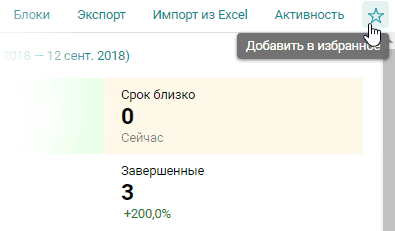
Ссылка на отчёт появится на главной панели, в блоке Избранное. Теперь нужное представление сводки будет всегда под рукой, даже если кто-то из коллег поменяет фильтрацию. Если надо поделиться отчётом, скопируйте его URL в адресной строке и отправьте коллеге.
Анализ закрытых заявок
Подробности о просроченных заявках вы найдёте в реестре. Отфильтруйте реестр по просроченным заявкам и промежутку времени, и он покажет, от кого из клиентов они пришли и кто с ними работал.
Откройте в реестре колонку Просрочено, выберите нужные этапы и нажмите Применить.

Затем раскройте колонку Дата завершения и выберите нужный период. Реестр покажет только просроченные заявки: и закрытые, и открытые.
Отчёт о трудозатратах
Специалист службы поддержки может отчитываться, сколько времени он потратил на работу с заявкой. Отчёт о трудозатратах доступен на вкладке Аналитика.
Напротив имени сотрудника указаны цифры: сколько всего заявок он закрыл, сколько закрыл после крайнего срока, сколько всего времени потратил. Нажав на время, вы увидите детализацию по каждой заявке:

По умолчанию отчёт показывает трудозатраты не только по заявкам клиентов, но и по всем задачам, в которых сотрудник указал время. Чтобы увидеть отчёт только по заявкам клиентов, нажмите на Фильтр и выберите форму обращения клиента:
